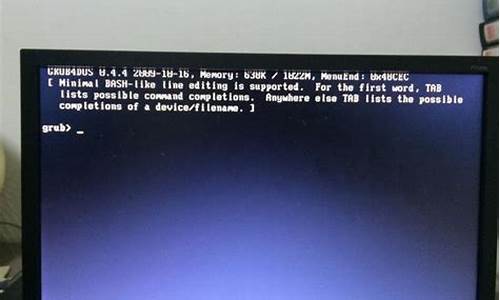电脑系统瘦身命令符-明天天水的天气预报
1.怎样给win7系统c盘进行瘦身
2.如何给win8系统瘦身优化
3.怎样给Win7系统C盘进行瘦身
4.如何给系统瘦身
怎样给win7系统c盘进行瘦身
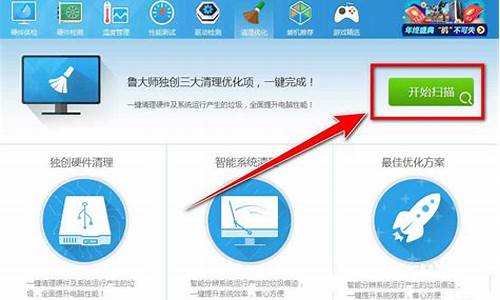
一、将除系统以外的文件移到其它分区;把装在C分区中的应用软件、游戏卸载,重新安装到其它分区。
二、关闭系统还原。在桌面右击计算机-属性-高级系统设置-系统保护-配置-点选”关闭系统保护”-确定。
三、禁用休眠功能。
打开“运行”窗口并输入“cmd”命令后回车,打开命令提示符窗口,输入“powercfg -h off”回车即可完成。
四、将虚拟内存移到其它分区。
右击桌面“计算机”-属性-高级系统设置-高级-设置-高级-更改-点选C盘-单选“无分页文件(N)”-“设置”,此时C盘中的虚拟内存就消失了;然后选中D盘,单选“自定义大小”-在下面的“初始大小”和“最大值”两个文本框中输入数值-“设置”-确定-重启。
五、从网上下载第三方软件“魔方”或“Win7 优化大师”,删除无用的系统文件,清理垃圾文件 。
如何给win8系统瘦身优化
如何给win8系统身优化
随着win8的用户慢慢增多,在安装了windows8系统后,大家有没有觉得win8里面的有些东西都用不上,留着又占空间,那是因为一般都是很多老机器或是者还没有更换大硬盘的用户,都有一个c盘分区太小的问题,win8系统一装上就发觉C盘不够了,怎么办?下面编介绍几种给win8系统瘦身的方法,而且都是测试过可以用的,跟过来一起看看吧。
具体方法:
1、删除Win8Modern应用安装包
路径:C:\windows\SoftwareDistribution\Download,主要是因为应用商店下载Win8Modern应用,用户没办法自定义下载路径和安装路径,导致系统盘的容量不断减少,这对于系统盘分区容量比较小的用户使用是很不方便的,这时就可以选择把里面的东西都全部删除就可以了。
2、删除Download下载备份(大约500MB以上,具体视情况而定)
更新后会在这个目录中留下大量更新临时文件,以及从appstore的应用也会在这里聚集。所以可以考虑定期删除这个文件夹。但是注意做完1.删除系统自带应用备份请先安装好应用,然后再删除该文件夹,不然会浪费你大量宝贵时间从新下载!
3、转移虚拟内存
主要转移方法是:打开我的电脑_系统属性_高级_性能,找到虚拟内存,然后再把那些虚拟内存转到其他盘去,这样可以增加系统盘空间。
4、关闭休眠
关闭休眠这个步骤可以帮助节省大量系统盘空间,并保护硬盘,首先使用搜索,找到cmd程序,用管理员权限运行,然后输入powercfg-hoff命令,这样就可以简单关闭休眠,这个方法强烈推荐哦。
5、零字节化Backup目录(节约300MB空间)
这一方法是将该目录在C:\Windows\WinSxS\Backup里面的文件全部零字节化。记住里面的文件是不可以删除的,如果删除将会导致日后无法正常安装补丁尤其是sp包,所以我们可以选择将其零字节化!这样可以节约很多空间,又可以安全更新,一举两得哦。
以上的方法提供的是不精简任何系统组件,是属于安全的方案。大家可以安心去做,也不会影响系统稳定性和后期补丁,这样安全不反弹的方法,你不赶紧给Win8瘦个身让自己更加适应么?
怎样给Win7系统C盘进行瘦身
一、将除系统以外的文件移到其它分区;把装在C分区中的应用软件、游戏卸载,重新安装到其它分区。
二、关闭系统还原。在桌面右击计算机-属性-高级系统设置-系统保护-配置-点选”关闭系统保护”-确定。
三、禁用休眠功能。
打开“运行”窗口并输入“cmd”命令后回车,打开命令提示符窗口,输入“powercfg -h off”回车即可完成。
四、将虚拟内存移到其它分区。
右击桌面“计算机”-属性-高级系统设置-高级-设置-高级-更改-点选C盘-单选“无分页文件(N)”-“设置”,此时C盘中的虚拟内存就消失了;然后选中D盘,单选“自定义大小”-在下面的“初始大小”和“最大值”两个文本框中输入数值-“设置”-确定-重启。
五、从网上下载第三方软件“魔方”或“Win7 优化大师”,删除无用的系统文件,清理垃圾文件 。
如何给系统瘦身
回楼主,想给系统瘦身就不能怕麻烦不管是新装系统,还是越用越大的老系统,都可以删减系统盘中一些多余的文件,以此节约系统盘空间,提高系统运行速度。 第一步:备份系统备份文件
安装、更新所有的驱动程序,再备份把C:\windows\system32\dllcache整个文件夹备份到另外的硬盘分区。注意:这是一个隐藏文件,需要打开系统文件的隐藏属性。备份这个文件,是为了解决以后添加新的硬件设备后无法安装驱动程序的问题! 第二步:运行四个命令,删除一些不常用的文件或者程序 1、删除XP自带的Messenger程序。 点开始,打开“运行”对话框,输入“RunDll32 advpack.dll,LaunchINFSection %windir%\INF\msmsgs.inf,BLC.Remove”(只复制其中紫色部分),然后点确定就OK啦。 2、减少开机磁盘扫描等待时间。在“运行”中键入“chkntfs /t:0” 命令回车即可。
3、删除系统备份文件,在“运行”中键入“sfc.exe /purgecache” 命令回车即可。
4、禁用压缩文件夹,在“运行”中键入“regsvr32 /u zipfldr.dll”命令回车即可。
第三步: 更改常用软件默认安装路径 1、在其它空间较大的分区里新建一个文件夹专用于安装软件,例如在D盘里新建一个文件夹,如:D:\ProgramFiles。 1、删除自定义桌面
在C:\WINDOWS文件下,删除所有后缀名为.BMP的难看。然后进入C:\WINDOWS\WEB\WALLPAPER,删除不需要的桌面。
然后打开“我的电脑”,要“工具”菜单下打开“文件夹选项”,在“查看”中把“隐藏受保护的操作系统文件”和“显示所有文件和文件夹”选项前的勾去掉,然后点“确定”退出。
2、删除用户临时文件
删除C:\Documents and Settings\用户名\Cookies\下的所有文件(保留index文件)
删除C:\Documents and Settings\用户名\Local Settings\Temp\下的所有文件(用户临时文件)
删除C:\Documents and Settings\用户名\LocalSettings\TemporaryInternet Files\下的所有文件(页面文件)
删除C:\Documents and Settings\用户名\Local Settings\History\下的所有文件(历史纪录) 3、删除系统不常用文件和临时文件
删除 C:\windows\下以 $u..开头的隐藏文件。
删除C:\WINDOWS\Temp\文件夹下的所有文件(临时文件)。
如果是新装的系统,进行了临时文件转移的,以上文件可以不用删除。
删除C:\WINDOWS\ServicePackFiles文件夹下所有文件(升级sp1或sp2后的备份文件。如果直接安装的是XP SP3,则找不到此文件)。
删除C:\WINDOWS\Driver Cache\i386文件夹下的压缩文件(驱动程序的备份文件。记住:在删除前,一定要插入移动硬盘、U盘让系统自动安装好驱动后再删除) 。
删除C:\WINDOWS\ Prefetch下的所有文件。
删除C:\WINDOWS\SoftwareDistribution\download下的所有文件 (系统补丁临时文件)。 删除C:\windows\system32\dllcache文件夹下所有文件。(刚才进行了第二步,这一步骤就可以省了。) 4、删除不常用输入法
重启电脑,进入安全模式,把C:WINDOWS\ime文件夹下的chtime、imjp8_1和imkr6_1三个文件直接删除(它们分别对应繁体中文、日文、韩文)即可。
第五步:防止再次生新的系统垃圾文件 1、转移虚拟内存 在桌面右键点击我的电脑查看属性,选择“高级”选项卡,点击“性能”栏中的“设置”按钮,选择“高级”选项卡,点击“虚拟内存”栏内的“更改”按钮即可进入“虚拟内存”窗口。在驱动器列表中选中系统盘符,(如果不知道该改为多少合适,那么就记下系统所在盘符的那两个数值),然后勾选“无分页文件”选项,再单击“设置”按钮;接着点击其他分区,选择“自定义大小”选项,在“初始大小”和“最大值”中设定数值(我们就把刚刚记下来的那两个数值分别输入),然后单击“设置”按钮,最后点击“确定”按钮退出即可最后重起电脑让设置生效! 关于数值,也可以把最小值设为物理内存(也就是你内存条的大小)的1.5倍,最大值设为物理内存的2.5倍就可以了!至于1G以上的内存,不设会更快些!
2、转移Windows临时文件
Windows在执行一些烦琐运算(如解压缩文件)的时候,都是先将文件放在某个临时目录下,在任务执行完后再删除临时文件。默认是放在操作系统下所在分区的temp目录中,如果我们能想办法提高临时文件的读写速度,就可以达到优化系统的效果,所以要想办法将临时文件转移。由于硬盘的物理形态原因,在内区读写速度会比外区更快一些,在Windows中通常是分在前面的分区更靠近内区(如C盘),分在后面的分区则更靠近外区。在Windows下应尽量减少操作系统所在分区的读写操作,综合以上考虑我们将临时目录建在D盘好一些。下面是具体的方法: 首先在D盘下新建立一个目录temp,然后用鼠标右键单击“我的电脑”,选择弹出菜单中的“属性”、“高级”、“环境变量”按钮,在“系统变量”中拖动右边的下拉列表框到最后,可以看到变量TEMP和TMP,在弹出的对话框中将temp和tmp的值都改为D:\temp即可。重启之后,这一改动就生效了。
3、转移IE临时文件夹
先在非系统分区中创建一个存放IE临时文件的文件夹,比方说保存在D盘temp目录中,然后在IE主窗口中,依次点击“工具”、“Internet选项”、 “常规”标签,打开“Internet临时文件”设置界面,点击“移动文件夹”按钮,在“浏览文件夹”对话框中选择文件夹“D:\temp”,再点“确定”。系统会提示“重新启动机器”。重启后,系统自动将存储区转换到D盘下的指定目录。
4、转移收藏夹
Windows 2000/XP下,收藏夹默认保存在C:\Documents and Settings\用户名\收藏夹下,请以你的用户名登录Windows,然后在D盘下新建一个Favorites文件夹,再打开注册表编辑器,到HKEY_USERS\.Default\Software\Microsoft\Windows\CurrentVersion\Explorer\UserShell Folders下,将字符串值Favorites的键值改为D:\Favorites,然后重新启动电脑即可。 5、转移历史记录
历史纪录默认被存储在C:\Windows\History下,我们可以将其转移到其他分区,比方说D盘History文件夹下。在D盘创建History文件夹完毕之后,打开注册表修改器,展开到HKEY_USERS\.Default\Software\Microsoft\Windows\CurrentVersion\Explorer\UserShell Folders,双击字符串值History,将它的键值由C:\Windows\Favorites改为D:\History,退出即可。 6、 转移Cookies
Cookies是我们浏览的网站传输到用户计算机硬盘中的文本文件或内存中的数据。它在硬盘中存放的位置与使用的操作系统和浏览器密切相关。Cookies文件的存放位置为C:\Documents and Settings\用户名\Cookies下。
转移Cookies的方法与转移历史记录的方法相同,同样要修改注册表,而且要展开的注册表的位置也相同,只是要修改的是“Cookies”这个字符串值,在此不多说了。
7、转移我的文档
“我的文档”默认位置是C:\Documents and Settings\用户名\My Documents下。我们可以将“我的文档”文件夹转移到其他分区中,具体方法是:修改“我的文档”的属性,右键单击桌面“我的文档”的“属性”,在“属性”对话框的“目标文件夹”中重新填入“D:\MyDoc”即可。用此方法也可使多操作系统共用一个“我的文档”。
8、转移Outlook Express函件存储文件位置
启动Outlook Express,点击“工具”→“选项”。在“维护”选项卡中选择“存储文件夹”,在“存储位置”选项卡中选择“更改”,指定新位置(如D:\ Outlook)即可。如果采用其他的邮箱软件(如Foxmail等),也可以照此办理。
9、转移下载文件位置
将下载软件(如迅雷)安装到D盘,并在D盘重新指定下载文件的存储文件夹即可。
第六步:关闭系统休眠功能 系统休眠功能要在硬盘中占据一定空间,而且很少用到此功能,因此可以关闭此功能节能磁盘空间。
方法是:打开控制面板,在控制面板双击“电源选项”图标,打开“电源选项”对话框,然后取消“休眠”选项卡中的“启用休眠”选项前的勾,“确定”退出即可。也可在桌面右键单击查看显示属性,在屏幕保护程序下,进入电源管理项,选择“休眠”,取消“启用休眠”选项前的勾,“确定”退出即可。
第七步:关闭系统还原功能
如果以上步骤操作无误,重启能进入正常系统,就可以大胆关闭系统还原功能;如果不能正常进入系统,就要进入完全模式,还原系统,重新以上步骤的操作。 关闭系统还原方法:右键单击桌面“我的电脑”查看系统属性,在“系统还原”选项下勾选“在所有驱动器上关闭系统还原”,确定退出即可。 第八步:进行硬盘碎片整理 重启电脑,按F8进入安全模式,用XP自带的磁盘碎片整理功能,对C盘进行磁盘碎片整理。整理后,重启计算机,再用一键GHOST进行系统备份。 2、执行“开始/运行”命令,输入“regedit”,打开注册表。
3、展开注册表到下面的分支[HKEY_LOCAL_MACHINE\SOFTWARE\Microsoft\Windows\CurrentVersion],在右侧窗口中找到名为“ProgramFilesDir”的字符串,双击把数值“C:\Program Files”修改为“D:\ProgramFiles”,确定退出后,即可更改常用软件的安装路径了。
经过如此更改,再安装新软件时就会看到系统给出的默认路径已经变成了D:\ProgramFiles,直接点“下一步”就可以了。 第四步:精简系统文件 1、删除自定义桌面
在C:\WINDOWS文件下,删除所有后缀名为.BMP的难看。然后进入C:\WINDOWS\WEB\WALLPAPER,删除不需要的桌面。
然后打开“我的电脑”,要“工具”菜单下打开“文件夹选项”,在“查看”中把“隐藏受保护的操作系统文件”和“显示所有文件和文件夹”选项前的勾去掉,然后点“确定”退出。
2、删除用户临时文件
删除C:\Documents and Settings\用户名\Cookies\下的所有文件(保留index文件)
删除C:\Documents and Settings\用户名\Local Settings\Temp\下的所有文件(用户临时文件)
删除C:\Documents and Settings\用户名\LocalSettings\TemporaryInternet Files\下的所有文件(页面文件)
删除C:\Documents and Settings\用户名\Local Settings\History\下的所有文件(历史纪录) 3、删除系统不常用文件和临时文件
删除 C:\windows\下以 $u..开头的隐藏文件。
删除C:\WINDOWS\Temp\文件夹下的所有文件(临时文件)。
如果是新装的系统,进行了临时文件转移的,以上文件可以不用删除。
删除C:\WINDOWS\ServicePackFiles文件夹下所有文件(升级sp1或sp2后的备份文件。如果直接安装的是XP SP3,则找不到此文件)。
删除C:\WINDOWS\Driver Cache\i386文件夹下的压缩文件(驱动程序的备份文件。记住:在删除前,一定要插入移动硬盘、U盘让系统自动安装好驱动后再删除) 。
删除C:\WINDOWS\ Prefetch下的所有文件。
删除C:\WINDOWS\SoftwareDistribution\download下的所有文件 (系统补丁临时文件)。 删除C:\windows\system32\dllcache文件夹下所有文件。(刚才进行了第二步,这一步骤就可以省了。) 4、删除不常用输入法
重启电脑,进入安全模式,把C:WINDOWS\ime文件夹下的chtime、imjp8_1和imkr6_1三个文件直接删除(它们分别对应繁体中文、日文、韩文)即可。
第五步:防止再次生新的系统垃圾文件 1、转移虚拟内存 在桌面右键点击我的电脑查看属性,选择“高级”选项卡,点击“性能”栏中的“设置”按钮,选择“高级”选项卡,点击“虚拟内存”栏内的“更改”按钮即可进入“虚拟内存”窗口。在驱动器列表中选中系统盘符,(如果不知道该改为多少合适,那么就记下系统所在盘符的那两个数值),然后勾选“无分页文件”选项,再单击“设置”按钮;接着点击其他分区,选择“自定义大小”选项,在“初始大小”和“最大值”中设定数值(我们就把刚刚记下来的那两个数值分别输入),然后单击“设置”按钮,最后点击“确定”按钮退出即可最后重起电脑让设置生效! 关于数值,也可以把最小值设为物理内存(也就是你内存条的大小)的1.5倍,最大值设为物理内存的2.5倍就可以了!至于1G以上的内存,不设会更快些!
2、转移Windows临时文件
Windows在执行一些烦琐运算(如解压缩文件)的时候,都是先将文件放在某个临时目录下,在任务执行完后再删除临时文件。默认是放在操作系统下所在分区的temp目录中,如果我们能想办法提高临时文件的读写速度,就可以达到优化系统的效果,所以要想办法将临时文件转移。由于硬盘的物理形态原因,在内区读写速度会比外区更快一些,在Windows中通常是分在前面的分区更靠近内区(如C盘),分在后面的分区则更靠近外区。在Windows下应尽量减少操作系统所在分区的读写操作,综合以上考虑我们将临时目录建在D盘好一些。下面是具体的方法: 首先在D盘下新建立一个目录temp,然后用鼠标右键单击“我的电脑”,选择弹出菜单中的“属性”、“高级”、“环境变量”按钮,在“系统变量”中拖动右边的下拉列表框到最后,可以看到变量TEMP和TMP,在弹出的对话框中将temp和tmp的值都改为D:\temp即可。重启之后,这一改动就生效了。
3、转移IE临时文件夹
先在非系统分区中创建一个存放IE临时文件的文件夹,比方说保存在D盘temp目录中,然后在IE主窗口中,依次点击“工具”、“Internet选项”、 “常规”标签,打开“Internet临时文件”设置界面,点击“移动文件夹”按钮,在“浏览文件夹”对话框中选择文件夹“D:\temp”,再点“确定”。系统会提示“重新启动机器”。重启后,系统自动将存储区转换到D盘下的指定目录。
4、转移收藏夹
Windows 2000/XP下,收藏夹默认保存在C:\Documents and Settings\用户名\收藏夹下,请以你的用户名登录Windows,然后在D盘下新建一个Favorites文件夹,再打开注册表编辑器,到HKEY_USERS\.Default\Software\Microsoft\Windows\CurrentVersion\Explorer\UserShell Folders下,将字符串值Favorites的键值改为D:\Favorites,然后重新启动电脑即可。 5、转移历史记录
历史纪录默认被存储在C:\Windows\History下,我们可以将其转移到其他分区,比方说D盘History文件夹下。在D盘创建History文件夹完毕之后,打开注册表修改器,展开到HKEY_USERS\.Default\Software\Microsoft\Windows\CurrentVersion\Explorer\UserShell Folders,双击字符串值History,将它的键值由C:\Windows\Favorites改为D:\History,退出即可。 6、 转移Cookies
Cookies是我们浏览的网站传输到用户计算机硬盘中的文本文件或内存中的数据。它在硬盘中存放的位置与使用的操作系统和浏览器密切相关。Cookies文件的存放位置为C:\Documents and Settings\用户名\Cookies下。
转移Cookies的方法与转移历史记录的方法相同,同样要修改注册表,而且要展开的注册表的位置也相同,只是要修改的是“Cookies”这个字符串值,在此不多说了。
7、转移我的文档
“我的文档”默认位置是C:\Documents and Settings\用户名\My Documents下。我们可以将“我的文档”文件夹转移到其他分区中,具体方法是:修改“我的文档”的属性,右键单击桌面“我的文档”的“属性”,在“属性”对话框的“目标文件夹”中重新填入“D:\MyDoc”即可。用此方法也可使多操作系统共用一个“我的文档”。
8、转移Outlook Express函件存储文件位置
启动Outlook Express,点击“工具”→“选项”。在“维护”选项卡中选择“存储文件夹”,在“存储位置”选项卡中选择“更改”,指定新位置(如D:\ Outlook)即可。如果采用其他的邮箱软件(如Foxmail等),也可以照此办理。
9、转移下载文件位置
将下载软件(如迅雷)安装到D盘,并在D盘重新指定下载文件的存储文件夹即可。
第六步:关闭系统休眠功能 系统休眠功能要在硬盘中占据一定空间,而且很少用到此功能,因此可以关闭此功能节能磁盘空间。
方法是:打开控制面板,在控制面板双击“电源选项”图标,打开“电源选项”对话框,然后取消“休眠”选项卡中的“启用休眠”选项前的勾,“确定”退出即可。也可在桌面右键单击查看显示属性,在屏幕保护程序下,进入电源管理项,选择“休眠”,取消“启用休眠”选项前的勾,“确定”退出即可。
第七步:关闭系统还原功能
如果以上步骤操作无误,重启能进入正常系统,就可以大胆关闭系统还原功能;如果不能正常进入系统,就要进入完全模式,还原系统,重新以上步骤的操作。 关闭系统还原方法:右键单击桌面“我的电脑”查看系统属性,在“系统还原”选项下勾选“在所有驱动器上关闭系统还原”,确定退出即可。 第八步:进行硬盘碎片整理 重启电脑,按F8进入安全模式,用XP自带的磁盘碎片整理功能,对C盘进行磁盘碎片整理。整理后,重启计算机,再用一键GHOST进行系统备份。
声明:本站所有文章资源内容,如无特殊说明或标注,均为采集网络资源。如若本站内容侵犯了原著者的合法权益,可联系本站删除。